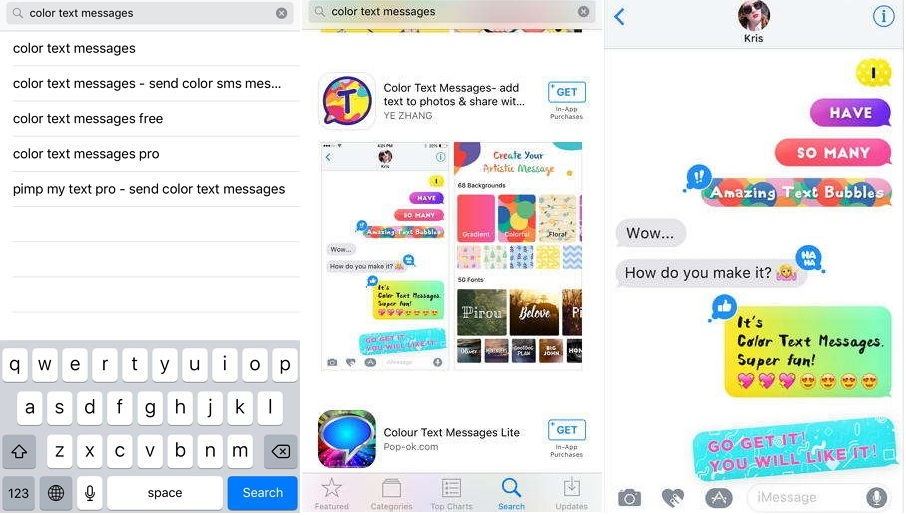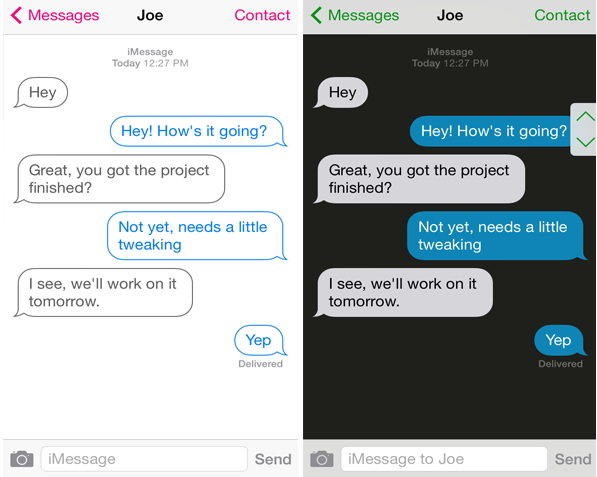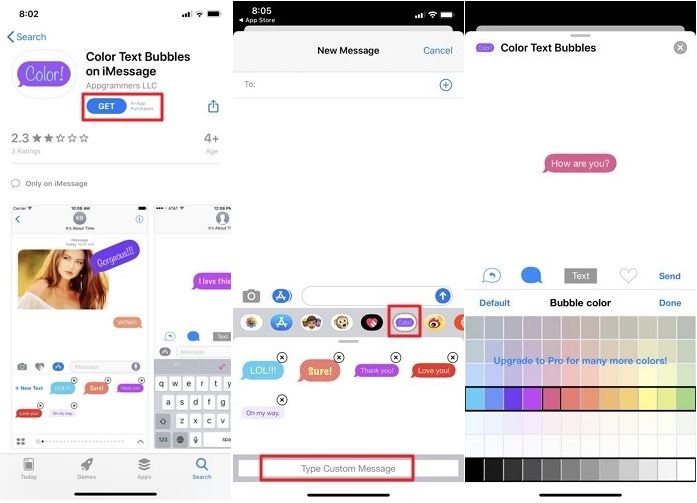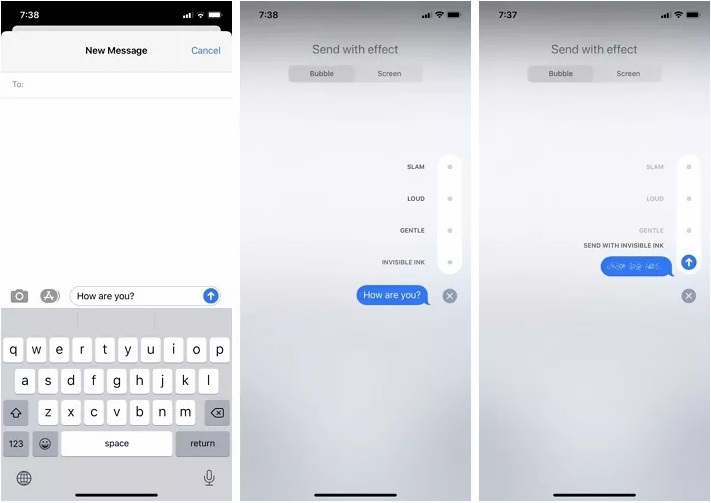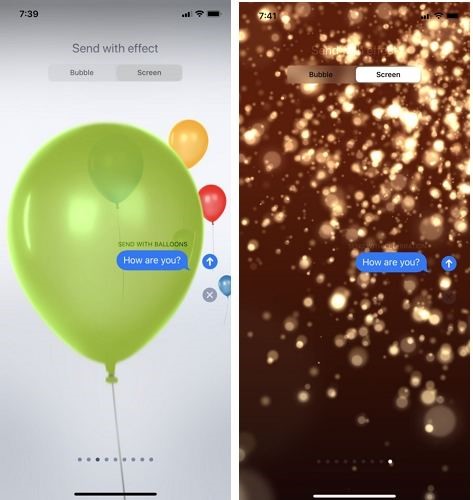脱獄していない/したiPhoneでメッセージ/iMessageの背景を変更する方法トップ2
著者 川端 和羽 最終更新日 2021-09-06 / カテゴリiPhone Tips
iMessageの背景を変更するには?iMessageの画面の背景を、白から画像や別の色に変更したいです。そんなことができるのでしょうか?」
-- Apple支援者コミュニティ
iPhoneのテキストバブルの色を変更したいですか?iPhoneでiMessageの背景を変更する方法をお探しですか?iPhoneのオリジナルOSでは、メッセージの背景を変更することはできません。しかし、第三者製のアプリや脱獄したiPhoneを使えば、簡単に実現できます。この記事では、iPhone 12/12 Pro/11/11 Pro/XS/XR/Xで脱獄なし、または脱獄ありでメッセージ/iMessageの背景を変更する方法を紹介します。
- パート1. 脱獄せずにiPhoneのテキストメッセージ/iMessageの背景を変更する方法
- パート2. 「Cydia」でiPhoneのメッセージ背景を変更する方法
- パート3. iPhoneでiMessageのバブルカラーを変更する方法
- パート4. iPhoneのメッセージをバブルとスクリーンエフェクトでカスタマイズする方法
- 特典:iPhone 12/11/Xのメッセージ/iMessageを無料でバックアップする方法
パート1. 脱獄せずにiPhoneのテキストメッセージ/iMessageの背景を変更する方法
iPhoneのメッセージの背景を変更するにはどうしたらいいですか?Appleは、テキストメッセージの背景を変更できるアプリケーションを提供していないため、メッセージの背景をカスタマイズしたい場合は、第三者製のアプリケーションを使用する必要があります。
iPhoneのホーム画面にあるApp Storeのアイコンをクリックし、下部にある検索オプションを選択します。「color text messages」と入力し、「検索」をクリックします。
ここでは、背景、カラーテキスト、筆記体フォント、カラフルで質感のあるバブルなど、素晴らしい効果を持つカッコいいメッセージをデザインするために開発された多くのアプリケーションを見つけることができます。
iPhoneにインストールするを選択すると、iPhoneのメッセージに背景を配置することができます。

パート2.「Cydia」でiPhoneのメッセージ背景を変更する方法
多くのユーザーがiOSデバイスを脱獄する理由のひとつは、カスタマイズのためです。脱獄したiPhoneでは、Cydiaから「Desktop/Background SMS」アプリケーションをダウンロードしてインストールすることができます。この無料アプリケーションでは、テキストメッセージの背景をiPhoneで簡単に変更することができます。
- iPhoneで「Cydia」を入力し、「検索」をタップして「SMS/Desktop Background」と入力します。「インストール」をタップします。「確認」をタップして、アプリのインストールを許可します。
- 「設定」をタップし、「壁紙」をタップします。そして、テキストメッセージ画像の背景として使用したいiMessageの壁紙を選択します。
選択した写真の左上にある「i」のアイコンをタップします。これで、テキストメッセージの背景の壁紙が、選択したものに変わります。

以上、iPhoneでテキストメッセージの背景を変更する方法でした。最新のiOS 13.5の脱獄が可能になりました。iPhoneを脱獄して、脱獄したデバイスで素晴らしい機能を楽しむことができます。
パート3.iPhoneでiMessageのバブルカラーを変更する方法
脱獄せずにiPhoneの文字色を変更したいとお考えですか?iOS/iPadOSでiMessageのバブルの色を変更するには、「Color Text Bubbles on iMessage」という第三者製のアプリが必要になります。これにより、iMessageのバブルの色、フォントサイズ、フォントスタイルのメッセージをカスタマイズすることができます。
App Storeを開き、「Color Text Bubbles on iMessage」を検索します。ダウンロードしてお使いのデバイスにインストールしてください。
インストールが完了したら、メッセージアプリを開き、新しいiMessageを開始します。キーボードの上のメニューで、「Color」を選択します。
「Type Custom Message 」を選択し、吹き出しの中にメッセージを入力してください。カラーバブル(下図参照)から色を選択して、iPhoneのテキストの背景色を変更します。

以上、iPhoneのテキストメッセージの色を変更する方法でした。このアプリには、無料版とアプリ内課金による有料版があります。
パート4. iPhoneのメッセージをバブルとスクリーンエフェクトでカスタマイズする方法
iOSでは、iMessageの背景に写真を追加することはできませんが、バブルエフェクトやスクリーンエフェクトを使ってiPhoneのメッセージをカスタマイズすることができます。iMessageで送ることができるアニメーション効果には、2つのタイプがあります。
iMessages/Messageにバブルエフェクトを加える
バブルエフェクトは、iMessageが送信される青いバブルを変化させます。これらのエフェクトには、スラム、ラウド、ジェントル、インビジブルなどがあります。
- 送りたいメッセージを入力する。
「送信 」ボタンを長押しする。
効果をスラム、ラウド、ジェントル、インビジブルから選択します。

- 最後に「送信」ボタンを押すと、メッセージが送信されます。
iMessages/Messageにスクリーンエフェクトを追加
スクリーンエフェクトは、iPhoneの画面全体を使ったエフェクトです。風船、紙吹雪、レーザー、花火、流れ星など、画面全体を演出することができます。
- 送りたいメッセージを入力する。
- 送信ボタンを長押しします。
- 上部の「画面」タブを選択します。
右から左にスワイプして、適用するエフェクトを切り替える。

- 「風船」「紙吹雪」「レーザー」「花火」「流れ星」の5つの効果があります。
- 最後に「送信」ボタンをタップすると、メッセージが送信されます。
スクリーンエフェクトを使うことはiMessageの背景を変更するのに似ています。また、脱獄せずにiPhoneのテキストメッセージの色を変更する方法を知らない場合は、バブルエフェクトを使えば、メッセージをカスタマイズできます。
特典:iPhone 12/11/Xのメッセージ/iMessageを無料でバックアップする方法
メッセージはその便利さから、人と人とのコミュニケーションを保つための重要な手段となっています。しかし、重要なメッセージを見直そうとすると、消えてしまったことに気を落とすことがあります。そこで、 Tenorshare iCareFone のような専門的なデータバックアップツールが必要になります。ワンクリックでiPhoneのメッセージとiMessagesを選択的にバックアップすることができます。これは完全に無料です。
- パソコンにアプリをダウンロードしてインストールします。iCareFoneを実行し、iPhoneとそのコンピュータを接続します。
アプリの「バックアップ & 復元」をクリックします。

必要なメッセージ/iMessagesをバックアップするために「メッセージ & 添付ファイル」を選択し、「バックアップ」をクリックします。

すぐにバックアップが完了します。そして、iPhone上からメッセージが無くなってもいつでもそれらを復元することができます。

まとめ
以上、iPhoneでテキストメッセージの背景を変更する方法についてご紹介しました。ここでご紹介した解決策が、iMessageの背景をiOS 14/13/12以下のバージョンで簡単に変更するのに役立つことを願っています。もし何か問題があれば、コメント欄にメッセージを残してください。Tenorshare iCareFoneは、 iCloudやiTunesを使わずにiPhoneのデータを選択的にバックアップできる、非常にお勧めの無料iOSバックアップツールです。
iPhoneのメッセージ背景に関するFAQ
1. iMessageの背景は変更できますか?
iPhoneのネイティブOSでは、メッセージアプリの背景を変更することはできません。しかし、第三者「製のアプリや脱獄したiPhoneであれば、Cydiaから「Desktop/Background SMS」というアプリを簡単にダウンロードしてインストールすることができます。
2. なぜ私のiPhoneのメッセージの背景は黒なのですか?
iPhoneのメッセージの背景が黒いのは、iPhoneの「スマート反転」または「クラシック反転」機能をオンにしたことが原因です。この機能は、ディスプレイの色を反転させます。設定」アプリを開き、「アクセシビリティ」→「ディスプレイと文字サイズ」→「スマート反転またはクラシック反転をオフにする」をタップします。
3. iMessagesが青ではなく緑なのはなぜですか?
緑色の背景は、お使いのデバイスでiMessageが有効になっていないことを意味します。設定」→「メッセージ」をタップして、機能がオンになっているかどうかを確認してください。
4. どのような言葉がiMessageの画面効果を引き起こしますか?
以下は、iMessageでエフェクトを引き起こす可能性のある単語やフレーズです。
- 風船エフェクト:「お誕生日おめでとう」。
- 紙吹雪エフェクト:「おめでとうございます」。
- 花火エフェクト:「ハッピーニューイヤー」。
- 祝賀エフェクト:「ハッピーチャイニーズニューイヤー」。